windows下搭建RTMP视频服务器
我这边用的是nginx 1.7.11.3 Gryphon.zip,路径如下网页中选择。
·
1.下载nginx(windows版)
我这边用的是nginx 1.7.11.3 Gryphon.zip,路径如下网页中选择
1Index of /download/ (ecsds.eu)
2.下载rtmp插件(windows版)
就是基于Nginx开发的RTMP module
下载地址 : GitHub - arut/nginx-rtmp-module: NGINX-based Media Streaming Server
3.解压放在一起
目录如下:
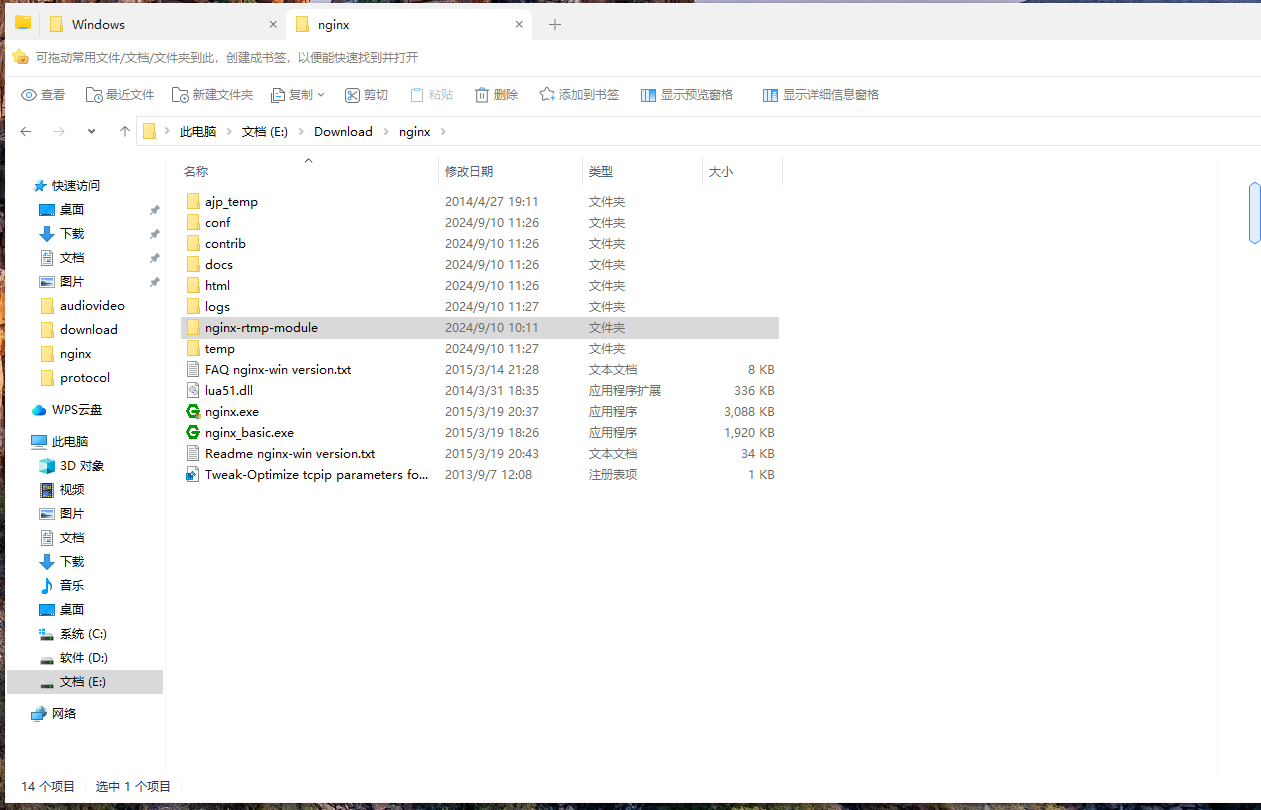
4.修改配置文件
修改conf\nginx-win.conf文件,在最后加下如下内容即可,其中9004是推流服务器端口
rtmp {
server {
listen 9004;#监听端口,若被占用,可以更改
chunk_size 4000;#上传flv文件块儿的大小
application live { #创建一个叫live的应用
live on;#开启live的应用
allow publish 127.0.0.1;#
allow play all;
}
}
}然后通过windows命令模式输入如下命令运行nginx
nginx.exe -c conf\nginx-win.conf检验是否成功,新开个窗口,也是进入windows命令模式,然后输入如下命令检查是否开启上述的9004端口
netstat -an|findstr 90045.运行
这里需要再准备两个:ffmpeg和VLC播放器,ffpmeg推流,VLC打开串流
注意:类似我这里是利用虚拟机上ffmpeg(ubuntu安装ffmpeg可以参考linux下ffmpeg安装-CSDN博客 这是源码那种安装,你可以考虑系统那种安装比较简单,不管是windows还是linux都行),这时候可能需要windows端打开防火墙
ffmpeg推流简单命令:ffmpeg -re -i 59733_720p.mp4 -vcodec copy -f flv rtmp://192.168.36.1:9004:/live/test
其中test可以修改成自己想要的名字,但是在VLC打开串流时也要对应的url
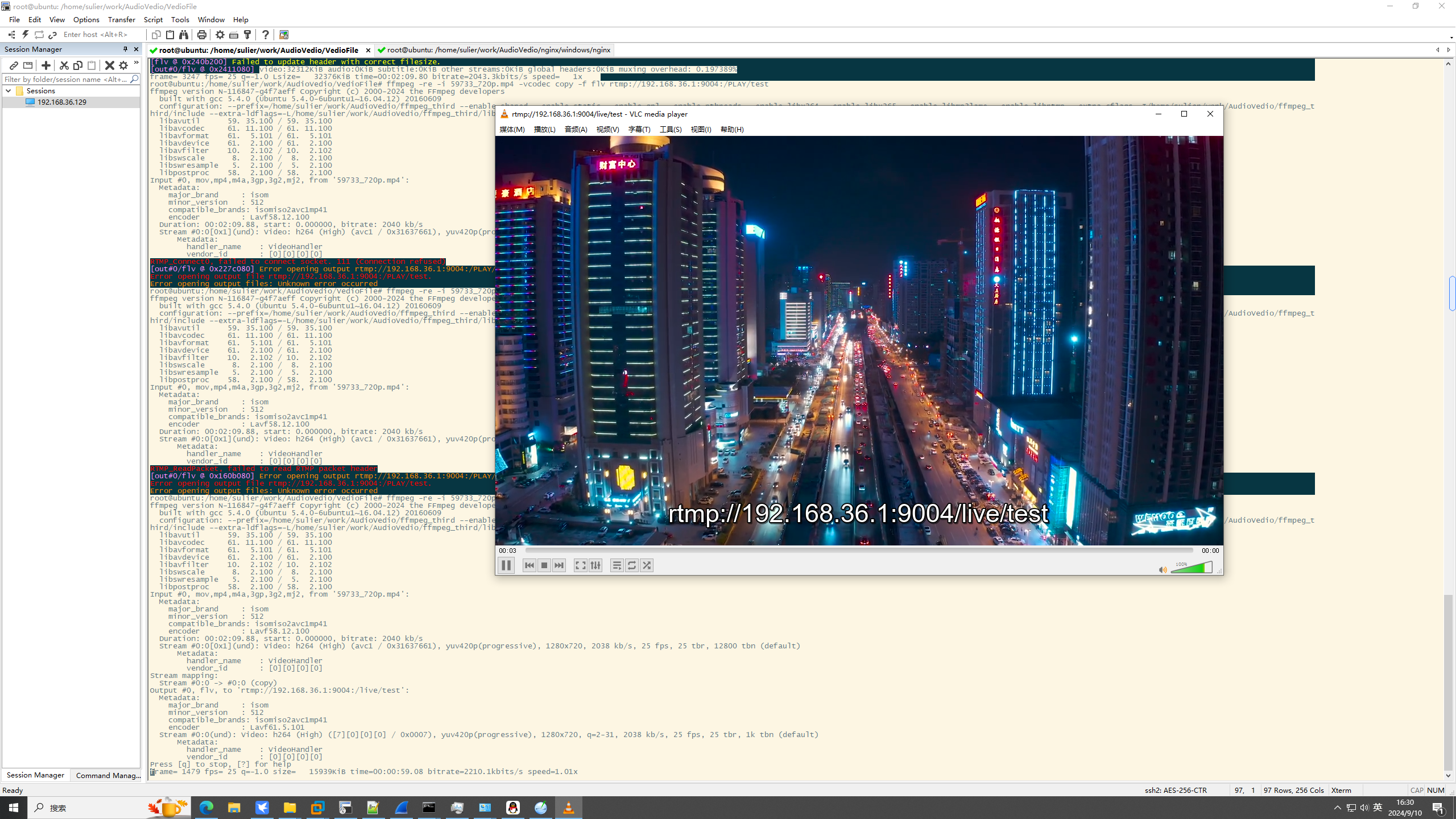
6.关闭进程
windows服务器端关闭相关nginx服务(三个在一起)都结束掉就行
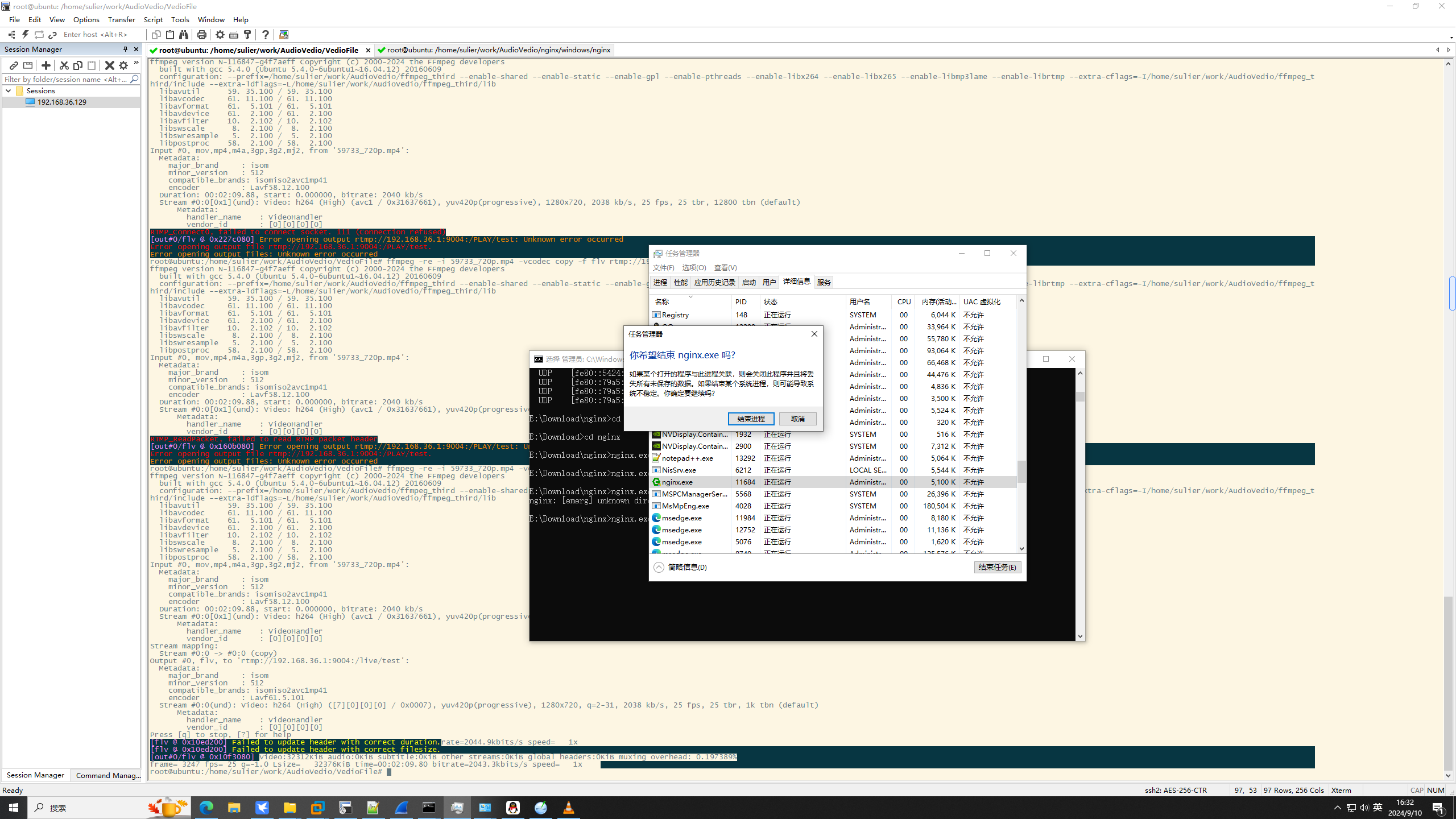
更多推荐
 已为社区贡献1条内容
已为社区贡献1条内容








所有评论(0)